İlan
Plex Media Server, nerede olursanız olun çok çeşitli cihazlarda medyanıza erişmenin harika bir yoludur. Ancak, sunucunuza daha fazla içerik ekledikçe, izlemek istediğiniz şovun veya duymak istediğiniz şarkının bulunması zor olabilir.
Neyse ki, Amazon Alexa'yı kullanarak Plex'i kontrol edebilir, böylece cihazınızı sadece sesinizi kullanarak kontrol edebilirsiniz. Bunu nasıl ayarlayacağımızın yanı sıra Plex'i Alexa ile kontrol etmek için kullanabileceğiniz bazı sesli komutları açıklayalım.
Amazon Alexa'yı Kullanarak Plex'i Kontrol Etmeniz Gerekenler
İhtiyacınız olan ilk şey Alexa ile uyumlu bir cihaz. Yankı, Yankı Noktası ve Yankı Noktası da dahil olmak üzere Amazon'un kendi akıllı hoparlörleri buradaki en olası seçeneklerdir, ancak Raspberry Pi kullanarak kendi Alexa akıllı hoparlörünüzü oluşturun Ahududu Pi ile Kendi Amazon Alexa Akıllı Hoparlör inşaAkıllı bir hoparlör ister misiniz, ama Amazon'un donanımı için ödeme yapmak istemiyor musunuz? Kendi Raspberry Pi tabanlı Alexa'nızı nasıl oluşturacağınız aşağıda açıklanmıştır. Daha fazla oku .
Ayrıca, Alexa ses kontrolü ile birlikte gelen çok çeşitli üçüncü taraf ürünleri de var. Lenovo Smart Tab, Sonos One ve hatta bazı kablosuz kulaklıklar gibi ürünler Alexa işlevine sahiptir ve bunlar Plex Media Server'ınızı sesinizi kullanarak kontrol etmenizi sağlar.
Amazon Skill Store'dan Plex yeteneğine de ihtiyacınız olacak. Bu beceri şu anda yalnızca ABD, İngiltere, Avustralya, Kanada, Almanya ve Hindistan'da mevcuttur. Plex becerisini eklemek ve yapılandırmak için Alexa uygulamasının yüklü olduğu bir Android veya iOS cihazına da ihtiyacınız olacak.
Alexa hangi Plex Uygulamalarını Kontrol Edebilir?
Plex Skill resmi olarak çok çeşitli Plex uygulamalarını desteklemektedir. Bunlar:
- Amazon Fire TV
- Android (TV ve Mobil)
- iOS
- PlayStation 4
- Plex Media Player
- Plex Web Uygulaması
- Roku cihazları
- Samsung Smart Hub
- Bazı Akıllı TV'ler
- Windows Uygulaması
- Windows Phone
- Xbox One
Plex uygulamanızı Alexa ile kontrol edebilmek için Plex hesabınızda oturum açmanız gerekir. Ücretsiz bir hesap sorunsuz çalışır. Plex Pass aboneliğine ihtiyacınız yok Plex Pass'a İhtiyacınız Olmaması İçin 5 NedenAslında bir Plex Pass'a ihtiyacınız var mı? Plex Pass buna değer mi? Aboneliğe gerçekten ihtiyacınız olmayabilir. Daha fazla oku . Ayrıca Plex uygulamasının cihazınızda açık ve çalışır durumda olması gerekir.
Plex Nasıl Kurulur
Alexa'nın kontrol edebilmesi için Plex Media Sunucunuza erişebilmesi gerekir. Şunlardan biri olan sunucunuz için uzaktan erişimi etkinleştirmeniz gerekir: temel Plex ayarları 5 Ayarlar Tüm Plex Kullanıcılarının Bilmesi GerekenlerPlex kutudan çıkar çıkmaz çalışır, ancak bu, ayarlamanız gereken bazı seçenekler olmadığı anlamına gelmez. İşte tüm Plex kullanıcılarının bilmesi gereken en önemli ayarlardan beşi. Daha fazla oku aşina olmalısınız.
Plex sunucunuza gidin ve ekranın üst kısmındaki Ayarlar simgesini tıklayın (bir tornavida ve bir İngiliz anahtarı gibi görünür). Ardından, kenar çubuğundan "uzaktan erişim" i seçin, ardından "uzaktan erişimi etkinleştir" i seçin.

Çoğu durumda, otomatik yapılandırma sorunsuz çalışmalıdır. Bu başarısız olursa, yönlendiricinizdeki bir bağlantı noktasını manuel olarak yönlendirmeyi deneyebilirsiniz. Plex, bağlantı noktası yönlendirmenin nasıl ayarlanacağı hakkında ayrıntılı talimatlar sağlar Plex Destek sayfaları.
Bu yöntemlerin her ikisi de başarısız olursa, Plex Media Server'ınızı kontrol etmek için Alexa'yı kullanmaya devam edebilirsiniz. Uzaktan erişimi doğru şekilde ayarlayamazsanız, ancak daha sonra açıkça devre dışı bırakmazsanız, sunucunuz Plex'in “geçiş” bağlantısı dediği şeyi ayarlayabilir. Alexa'yı bu sınırlı bağlantı üzerinden kullanmaya devam edebilmelisiniz.
Alexa Kurulumu
Plex Media Server'ınız uzaktan erişim için ayarlandıktan sonra, Plex Skill'i kurmanız gerekir. Bunu yapmak için:
- Android veya iOS cihazınızda Alexa uygulamasını açın ve sol üst köşedeki menü simgesini tıklayın.
- “Beceri ve Oyunlar” ı seçin ve ardından sağ üst köşedeki büyüteç simgesine tıklayın. Buradan “Plex” i arayın.
- Plex becerisini seçin ve “Kullanmayı Etkinleştir” düğmesine tıklayın. Plex hesabınızın kimliğini doğrulamak için oturum açmanız gerekir.
- Plex hesabınızı Alexa yeteneğine bağlamak için “Yetkilendir” e tıklayın.
Artık Plex yeteneğine Alexa cihazınızdan sesli komutları kullanarak erişebilmelisiniz.
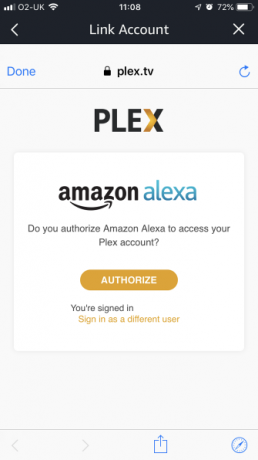
Hangi Medya Sunucusunun Kullanılacağını Seçme
Bir sonraki aşama Plex becerisine hangi Plex Media Server'ın kullanılacağını anlatmaktır. Bunu basit bir sesli komutla yapabilirsiniz - “Plex'ten sunucumu değiştirmesini isteyin” deyin. Ardından, Plex hesabınıza bağlı tüm sunucuların bir listesini duyarsınız. Alexa'ya listeden seçiminizi söyleyin, bu varsayılan sunucunuz olarak ayarlanacaktır.
Plex'te ayarlanmış yalnızca bir sunucunuz varsa, beceri otomatik olarak varsayılan olarak ayarlanır. Alternatif olarak, kullanmak istediğiniz Plex Media Server'ın tam adını biliyorsanız, doğrudan ayarlayabilirsiniz. Örneğin, “Plex'ten sunucumu Study Mac olarak değiştirmesini isteyin” deyin.
Hangi Plex Oynatıcının Kullanılacağını Seçme
Son adımınız hangi Plex oynatıcıyı otomatik olarak kullanacağınızı seçmektir. Birkaç farklı cihaza Plex yüklüyse, her seferinde yalnızca birini kontrol edebileceksiniz. Varsayılan oynatıcıyı istediğiniz zaman değiştirebilirsiniz.
Bunu yapmak için “Alexa, Plex'ten oyuncumu değiştirmesini isteyin” deyin.
Daha sonra mevcut tüm oyuncuların bir listesini duyacaksınız ve daha sonra varsayılan olarak ayarlamak istediğinizi seçebilirsiniz. Varsayılan olarak ayarlamak istediğiniz uygulamanın adını zaten biliyorsanız, bunun yerine “Alexa, Plex'ten oynatıcımı Apple TV olarak değiştirmesini isteyin” diyebilirsiniz.
Plex'i Sesinizle Kontrol Etme
Artık varsayılan oynatıcıyı ve varsayılan sunucuyu ayarladığınıza göre, Plex Media Server'ınızı kontrol etmek için Alexa'yı kullanmaya hazırsınız.
Dinlemeye başlamak için Plex becerisini edinmeniz gereken anahtar ifadeler ya “Alexa, Plex'e sor” ve ardından bir komut ya da “Alexa, Plex'e söyle” ve ardından bir komuttur.
Daha sonra Plex'i çeşitli şekillerde kontrol edebilirsiniz. Plex'e şarkı, film, TV şovu, sanatçı, albüm veya çalma listesi gibi belirli ortamları oynatmasını söyleyebilirsiniz. TV şovları için belirli bir şovun tamamını oynayabilir, belirli bir sezonu oynayabilir veya ayrı bir bölüm seçebilirsiniz. Ancak, Plex medya dosyalarınızı adlandırma Plex'te Medya Dosyalarını Adlandırmanın En İyi Yolu Daha fazla oku bunu yapabilmek için.
İşte kendiniz deneyebileceğiniz Alexa Plex komutlarına birkaç örnek:
- Plex'e “Hayalet Avcılarını Oynat”
- Plex'e “Üçüncü Adamı izlemek istiyorum” söyle
- Plex'e “Süper Kürklü Hayvanlar'ın müziğini duymak istiyorum”
- Plex'e “Gösteri Cuma Gece Işıkları'na Başla” deyin
- Plex'e “Rentaghost 2. sezonunu koy” söyle
- Plex'e "İkiz Tepeler'in" Tek Silahlı Adam "bölümünü oynatmasını söyle
“Plex'e Sor” komutunu kullanarak medya oynatmanız için öneriler de bulabilirsiniz. Bazı örnekler:
- Plex'e “Ne izlemeye devam edebilirim?” Diye sorun.
- Plex'e “Güvertede ne var?” Diye sorun.
- Plex'e “Yenilikler ne?” Diye sorun.
- Plex'e “Bana bir şey tavsiye et”
- Plex'e “Dinlemem için bir şeyler ver” isteyin
Biraz medya yürüttükten sonra, oynatmayı da kolayca kontrol edebilirsiniz. “Alexa, Plex'e söyle” ile başlayın ve Play, Pause, Stop veya Shuffle gibi bir medya oynatma komutuyla izleyin.
Alexa ile Pleksi Kontrol Etmenin Sınırlamaları Var mı?
Alexa ses kontrolünün Plex için ana sınırlamalarından biri, içeriğinizi kontrol edebilmeniz için Plex uygulamanızın açık ve çalışır durumda olmasıdır. Hangi cihazı kullandığınıza bağlı olarak, Plex uygulamanızı sizin için açmak için Alexa'yı kullanabilirsiniz.
Google’ın API'sı Alexa (şu anda) ile iyi oynamadığı için şu anda Chromecast için destek bulunmamaktadır. Örneğin, medyanıza göz atmak istiyorsanız sesli komutlarla uygulamada manuel olarak gezinmenin bir yolu da yoktur.
Plex için Alexa Ses Kontrolü Ayarlamaya Değer Mi?
Bir Amazon Alexa cihazınız varsa, Plex Media Server'ınız için ses kontrolü ayarlamak kesinlikle faydalıdır. Kurulum işlemi oldukça basittir ve bir kez yapıldıktan sonra başka yapılandırma yapmanız gerekmez.
Sunucunuzda büyük bir içerik kitaplığınız varsa, ses kontrolünü kullanmak büyük bir zaman tasarrufu sağlayabilir. Alexa'yı en sevdiğiniz şovun bir bölümünü menülerde gezinmek ve bulmak için medyanızda gezinmek zorunda kalmadan oynatmak için kullanabilirsiniz. Ayrıca, uzaktan kumandaya ulaşmak zorunda kalmadan medyanızı anında duraklatmak da harika.
Plex'i çok kullanıyorsanız, ses kontrolünü kullanmanın yakında ikinci doğa olduğunu görmelisiniz. Ancak, bazılarını denemekten de faydalanabilirsiniz kullanıcılar için en iyi Plex eklentileri Uzman Kullanıcılar için En İyi 10 Plex EklentisiPlex kullanmak için eklentilere ihtiyacınız yoktur. Ancak güçlü kullanıcılar bundan daha fazlasını elde etmek isteyebilir ve bu Plex eklentileri yardımcı olacaktır. Daha fazla oku .
Ben, gadget'lar, oyun ve genel geekiness tutkusu olan İngiltere merkezli bir teknoloji yazarıdır. Teknoloji yazmakla veya uğraşmakla meşgul olmadığında, Bilgi İşlem ve BT alanında yüksek lisans eğitimi almaktadır.


